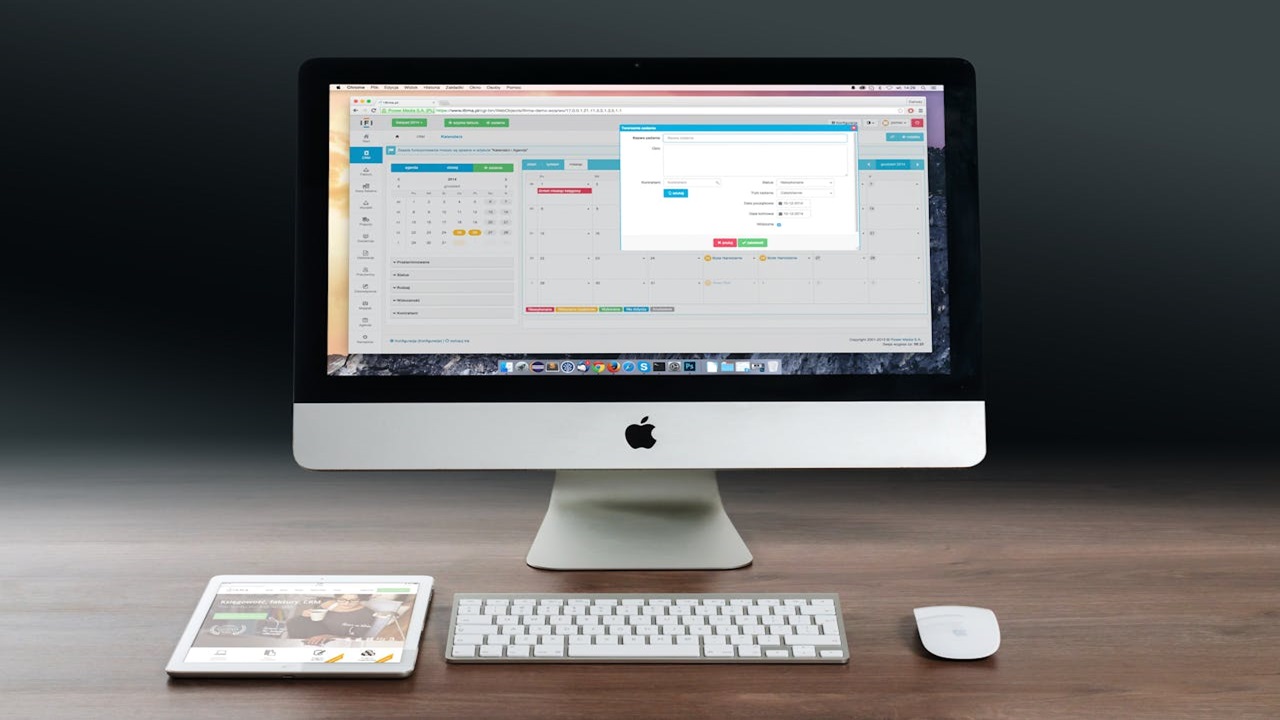La caché es una parte esencial de cualquier sistema operativo, incluyendo macOS, ya que almacena datos temporales para acelerar el acceso a las aplicaciones y servicios. Sin embargo, con el tiempo, la caché puede acumularse y ocupar espacio valioso en tu Mac, lo que puede afectar el rendimiento del sistema. Afortunadamente, existen varias formas de limpiar la caché de un Mac de forma automática, como estos trucos que te explicamos y que te pueden ayudar a mantener tu dispositivo funcionando de manera óptima sin la necesidad de intervenciones manuales constantes.
Métodos para limpiar la caché automáticamente.
Uso de aplicaciones de limpieza de caché automática
Existen aplicaciones diseñadas específicamente para limpiar y mantener tu Mac libre de archivos innecesarios. Suelen ser aplicaciones que no sólo limpian la caché, sino que también eliminan archivos innecesarios, desinstalan aplicaciones no deseadas, y optimizan el rendimiento del sistema. En ese tipo de aplicaciones puedes programar limpiezas automáticas para que la aplicación se encargue de todo sin necesidad de intervención manual.
Automatización con AppleScript
Si prefieres una solución más técnica y personalizada, puedes utilizar AppleScript para automatizar la limpieza de la caché en tu Mac. Aquí tienes un ejemplo básico de cómo hacerlo:
- Abre la aplicación Script Editor en tu Mac.
- Crea un nuevo documento y pega el siguiente código:
do shell script “rm -rf ~/Library/Caches/
- Guarda el script con un nombre descriptivo, como “CleanCache”.
- Automatiza el script utilizando la aplicación Automator:
– Abre Automator y selecciona “Aplicación”.
– Añade la acción “Ejecutar AppleScript”.
– Pega el script que has creado.
– Guarda la aplicación y programa su ejecución automática utilizando la aplicación “Calendar” o “Reminders”.
Uso de Tareas Cron
Para los usuarios más avanzados, configurar tareas cron puede ser una forma eficaz de automatizar la limpieza de la caché:
- Edita el archivo crontab escribiendo lo siguiente en la app Terminal:
crontab -e
- Añade la siguiente línea para programar la limpieza de la caché todos los días a las 2 AM, por ejemplo:
0 2 * * * rm -rf ~/Library/Caches/*
- Guarda y cierra el archivo. Esta tarea cron ejecutará el comando automáticamente en el tiempo especificado.
Beneficios de la limpieza automática de la caché
La limpieza de la caché puede suponer una mejora del rendimiento, al liberar espacio, mejorando la velocidad del sistema. Las soluciones automáticas aseguran que la limpieza se realice de manera regular sin necesidad de intervención manual, aplicando un mantenimiento continuo. Además, mantener la caché bajo control ayuda a utilizar el almacenamiento de tu Mac de manera más eficiente. Limpiar la caché de tu Mac de forma automática es una práctica esencial para mantener tu dispositivo en buen estado. Ya sea utilizando aplicaciones especializadas, scripts personalizados o herramientas de automatización, hay varias opciones disponibles para asegurarte de que tu Mac funcione sin problemas y de manera eficiente. Aunque puede haber casos puntuales en que se deba hacer una limpieza manual, sobre todo si tenemos algún problema que afecte a un programa específicamente. Por ejemplo, si notamos lentitud en el navegador de internet, en la configuración del mismo podremos encontrar la opción para limpiar manualmente sólo la caché del navegador, y quizá solucionar así el problema de lentitud.